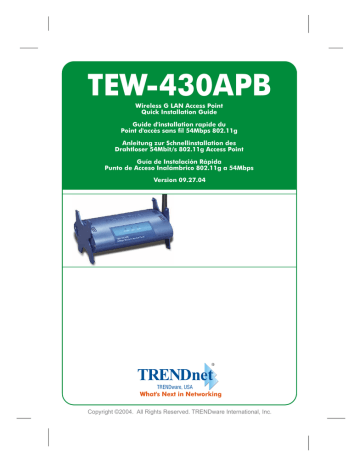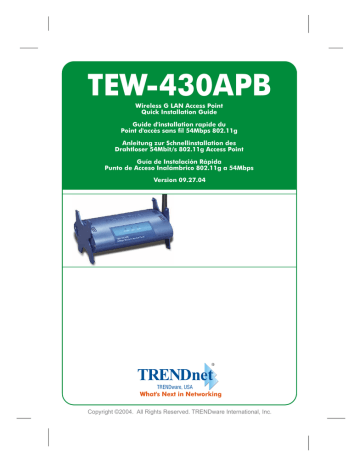
TEW-430APB
Wireless G LAN Access Point
Quick Installation Guide
Guide d'installation rapide du
Point d'accès sans fil 54Mbps 802.11g
Anleitung zur Schnellinstallation des
Drahtloser 54Mbit/s 802.11g Access Point
Guía de Instalación Rápida
Punto de Acceso Inalámbrico 802.11g a 54Mbps
Version 09.27.04
TRENDnet
TRENDware, USA
What's Next in Networking
Copyright ©2004. All Rights Reserved. TRENDware International, Inc.
Table of Contents
Français .....................................................................................................
1. Installation du matériel ......................................................................
2. Configuration des paramètres TCP/IP de votre ordinateurs .............
3. Configuration du Point d'accès ..........................................................
1
1
2
7
Troubleshooting........................................................................................... 14
Français QIG
1. Installation du matériel
1. Déterminez un endroit idéal pour le Point d'accès. Le meilleur endroit se
trouve généralement au centre de votre réseau sans fil.
2. Branchez le câble réseau RJ45 au Point d'accès et connectez ensuite l'autre
extrémité de ce câble à un commutateur ou à un Hub. Le point d'accès est à
présent branché à votre réseau 10/100Mbps.
3. Branchez l'adaptateur secteur au Point d'accès. Assurez-vous d'utiliser
l'adaptateur secteur fourni avec le Point d'accès, l'utilisation d'un autre
adaptateur pouvant endommager l'appareil.
POWER
TEW-430APB
3
2
REMARQUE : Si vous utilisez un ordinateur câblé pour configurer le
Point d'accès, veuillez brancher cet ordinateur au même commutateur
ou Hub que celui sur lequel le TEW-430APB est connecté.
1
Français
2. Configuration des paramètres TCP/IP
de votre ordinateurs
Avant d'avoir accès et de configurer le Point d'accès, il faut modifier les
paramètres TCP/IP de l'ordinateur.
Windows 95/98/98SE/ME
1. Localisez le bouton Start (Démarrer) situé sur le bureau.
2. Cliquez sur Start (Démarrer), sur Settings (Paramètres) et ensuite sur
Control Panel (Panneau de configuration).
3. Double-cliquez sur l'icône Network (Réseau), et la boîte System Properties
(Propriétés système) s'affichera.
4. Sous l'onglet Configuration, trouvez et sélectionnez TCP/IP avec la carte
réseau correspondante. Cliquez ensuite sur le bouton Properties
(Propriétés) et la fenêtre de propriétés TCP/IP s'affichera.
2
Français
4a. Il est possible que Windows 98SE vous affiche ce message avant que vous
voyez la fenêtre TCP/IP. Si vous ne voyez pas la fenêtre ci-dessus, rendezvous à l'image suivante. Si vous voyez cette fenêtre, cliquez sur OK.
5. Sous l'onglet IP Address (Adresse IP), cliquez sur Specify an IP address
(Spécifier une adresse IP), saisissez l'adresse IP 192.168.1.50 et le
masque de sous-réseau 255.255.255.0 et cliquez sur OK.
3
Français
6. Cliquez sur OK.
7. A ce stade, il est possible que l'installation nécessite des fichiers de votre
CD-ROM Windows. Insérez le CD-ROM Windows 98 dans le lecteur et
sélectionnez celui-ci.
8. Après le chargement des fichiers, le message System Setting Change
(Changement des paramètres système) s'affichera, cliquez sur Yes (Oui)
pour redémarrer votre système.
REMARQUE : Si le message n'apparaît pas, redémarrez votre
ordinateur manuellement.
9. Votre ordinateur est à présent prêt à accéder au Point d'accès et à le
configurer.
4
Français
Windows 2000/XP
1. Localisez le bouton Start (Démarrer) situé sur le bureau.
2. Cliquez sur Start (Démarrer), sur Settings (Paramètres) et ensuite sur
Control Panel (Panneau de configuration).
3. Double-cliquez sur l'icône Network Connection (Connexions réseau).
4. Faites un clic droit sur l'icône Local Area Connection (Connexions au
réseau local) et cliquez ensuite sur Properties (Propriétés). La fenêtre
Local Area ConneXion Properties (Propriétés de connexion au réseau local)
s'affichera.
5
Français
5. Sous l'onglet Général, trouvez et sélectionnez Internet Protocol TCP/IP
(Protocole Internet TCP/IP) et cliquez ensuite sur Properties (Propriétés).
La fenêtre Internet Protocol (TCP/IP) Properties (Propriétés de protocole
Internet (TCP/IP)) s'affichera.
6. Cliquez sur Use the following IP address (Utiliser l'adresse IP suivante).
Saisissez l'adresse IP 192.168.1.50 et le masque de sous-réseau
255.255.255.0 et cliquez ensuite sur OK.
7. Cliquez sur OK.
8. Votre ordinateur est à présent prêt à accéder au Point d'accès et à le
configurer.
6
Français
3. Configuration du Point d'accès
D'un ordinateur câblé
1. Ouvrez votre navigateur Internet, tapez-y l'adresse http://192.168.1.100 et
appuyez sur la touche Enter. La page de configuration du TEW-430APB
s'affichera.
2. Pour configurer les paramètres sans fil, cliquez sur l'option Wireless
Settings (configuration sans fil) de la partie de gauche. La fenêtre de
Wireless Settings (configuration sans fil) s'affichera
7
Français
3. Saisissez l'AP Name (Nom du PA) que vous désirez. Créez un SSID que
votre réseau sans fil utilisera et sélectionnez un canal. Par exemple :
Wireless AP (PA sans fil), Home AP (PA maison), ou Office AP (PA Bureau).
4. Dans Radio Settings (Paramètres radio), cliquez sur changer de région…
8
Français
5. Sélectionnez votre pays de résidence et. Cliquez sur OK.
Avertissement : Veuillez noter que le fait de sélectionner un pays
erroné peut donner lieu à une violation de la loi en application dans
votre pays. Il est de la responsabilité de l'utilisateur de s'assurer que la
configuration du canal sans fil respecte les normes légales.
Pour des informations plus détaillées concernant la configuration et le
paramétrage avancé du TEW-430APB, veuillez consulter les informations de la
partie Dépannage, du Guide de l'utilisateur sur CD-ROM ou sur le site Internet
de TRENDnet www.trendnet.com.
6. Le système commencera à se réinitialiser automatiquement .
7. Le point d'accès est à présent prêt à être utilisé sur votre réseau sans fil.
9
Français
D'un ordinateur sans fil
(Cette partie utilise l'exemple du TEW-226PC de TRENDnet)
Les paramètres par défaut du Point d'accès sont :
SSID – défaut
Canel - 6
1. Sur votre ordinateur sans fil, ouvrez votre Wireless Utility Program
(Programme utilitaire pour les points d'accès sans fil).
2. Rendez-vous dans la partie Configuration et sélectionnez Infrastructure for
Network Mode (Infrastructure pour mode réseau), saisissez default (défaut)
pour le SSID et le canal 6 si nécessaire et cliquez ensuite sur Apply
(Appliquer).
10
Français
3. Rendez-vous dans la partie Status (Etat) de votre programme utilitaire pour
les points d'accès sans fil. Il devrait vous indiquer les informations relatives à
la connexion de votre PC sans fil au Point d'accès.
4. Ouvrez votre navigateur (Internet Explorer ou Netscape), tapez-y l'adresse
http://192.168.1.100 et appuyez sur la touche Enter. La page de
configuration du TEW-430APB s'affichera.
11
Français
5. Pour configurer les paramètres sans fil, cliquez sur l'option Wireless (Sans
fil) de la partie gauche et sélectionnez Basic Settings (paramètres de
base), la fenêtre de paramétrage apparaîtra.
6. Saisissez l'AP Name (Nom du PA) que vous désirez. Créez un SSID que
votre réseau sans fil utilisera et sélectionnez un canal. Par exemple :
Wireless AP (PA sans fil), Home AP (PA maison), ou Office AP (PA Bureau).
7. Dans Radio Settings (Paramètres radio), cliquez sur changer de région…
12
Français
8. Sélectionnez votre pays de résidence et. Cliquez sur OK.
Avertissement : Veuillez noter que le fait de sélectionner un pays
erroné peut donner lieu à une violation de la loi en application dans
votre pays. Il est de la responsabilité de l'utilisateur de s'assurer que la
configuration du canal sans fil respecte les normes légales.
Pour des informations plus détaillées concernant la configuration et le
paramétrage avancé du TEW-430APB, veuillez consulter les informations de la
partie Dépannage, du Guide de l'utilisateur sur CD-ROM ou sur le site Internet
de TRENDnet www.trendnet.com.
9. Le système commencera à se réinitialiser automatiquement .
10. Le point d'accès est à présent prêt à être utilisé sur votre réseau sans fil.
13
Français
Troubleshooting
Q1: I specified the IP address http://192.168.1.100 in my internet
browser's address bar, but error message says "The page cannot be
displayed". How can I get into the TEW-430APB's web configuration
page?
A1: Please check your hardware and TCP/IP settings again by following
the instructions sections 1~3, make sure the Power, WAN, WLAN on the
Access Point's front panel are on and the TCP/IP configurations are correct.
then try accessing http://192.168.1.100 again.
Q2: If my network's IP is different than the Access Point's range, what
should I do?
A2: You should still configure the access point first. After all the settings
are applied, go to the Access Point's configuration page, click on TCP/IP
settings and change an IP address for the Access Point to match your
network's IP.
Q3. After I successfully configured the Access Point to meet my network
settings, I cannot connecting to my network using wireless computers.
A3: If you have a DHCP server in your network, you need to go into TCP/IP
settings again and re-select "Obtain an IP automatically" for
Windows 98/ME and "Obtain an IP Address automatically" for Windows
2000/XP to allow the PC to regain an IP address from your DHCP server.
Q4. All the settings are set correct, but I still can't use the Access Point,
what should I do?
A4: You can find additional information in the User's Guide. If you still have
Problems, contact our Technical Support by email or phone.
Contact Technical Support
Telephone:
+1-310-626-6252
Fax:
+1-310-626-6267
Website:
www.TRENDNET.com
Technical Support Hours
7:00AM ~ 6:00PM, Monday through Friday
Pacific Standard Time (except holidays)
14
TRENDnet
TRENDware, USA
What's Next in Networking
@
Product Warranty Registration
Please take a moment to register your product online.
Go to TRENDware’s website at http://www.TRENDNET.com
TRENDware International, Inc.
3135 Kashiwa Street
Torrance, CA 90505
http://www.TRENDNET.com
Copyright ©2004. All Rights Reserved. TRENDware International, Inc.